Cette étape du processus d’ embarquement du client consiste à Connecter ou Synchro. La Passerelle vers PBX.
Connecter ou Synchro. Votre MiVO400 PBX à la passerelle CloudLink à l’aide des instructions ci-dessous pour votre type de plateforme:
Plateforme autonome à la Passerelle externe
Plateforme SMBC avec Passerelle embarquée
Plateforme autonome à la Passerelle externe
- Lorsque vous voyez la boîte de dialogue de connexion du PBX de démarrage cliquer sur le bouton Connecter. Un message de "Connexion réussie" s’affiche comme indiqué ci-dessous.
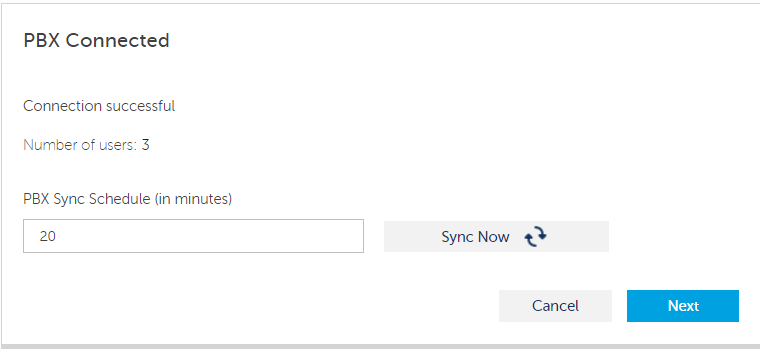
- Dans le case PBX Sync Schedule, entrer le nombre souhaité de minutes.
- Si un message d’erreur est affiché, voir Erreurs de dépannage pour plus d’informations sur la résolution d’une erreur.
- Cliquez sur Suivant.
Plateforme SMBC avec Passerelle embarquée

- Lorsque vous voyez la boîte de dialogue de données du PBX Sync, cliquer sur le bouton Sync. Un message de "Sync réussie" s’affiche comme indiqué ci-dessous. Si ceci comprend un message d’avertissement sur les adresses e-mail manquantes, cliquez sur le lien visualiser la liste de ces utilisateurs pour identifier les utilisateurs qui manquent une adresse e-mail affecté dans le PBX. Sans une adresse e-mail affectée, un utilisateur ne peut pas enregistrer ses applications Mitel One ou Mitel MiVoice Office.
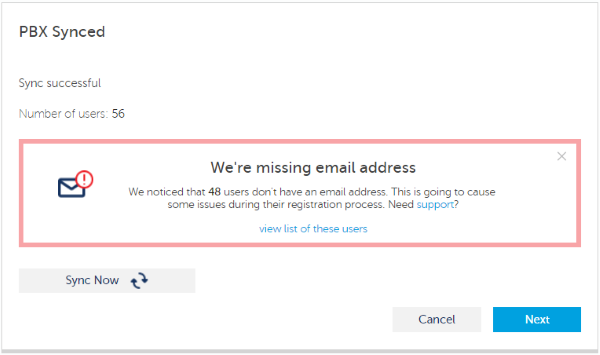
- Si un message d’erreur est affiché, voir Erreurs de dépannage pour plus d’informations sur la résolution d’une erreur.
- Cliquez sur Suivant.
Note: Pour les utilisateurs de PBX qui ont déjà été importés dans CloudLink, tout changement de nom d'utilisateur effectué sur le PBX ne sera pas synchronisé avec CloudLink.
Pour les deux plateformes autonome SMBC, voir Déployer app CloudLink pour les détails sur l’étape suivante du processus d’embarquement (Mitel One ou Mitel MiVoice Office).